Comment créer une story Facebook

Les stories Facebook peuvent être très amusantes à réaliser. Voici comment vous pouvez créer une story sur votre appareil Android et votre ordinateur.
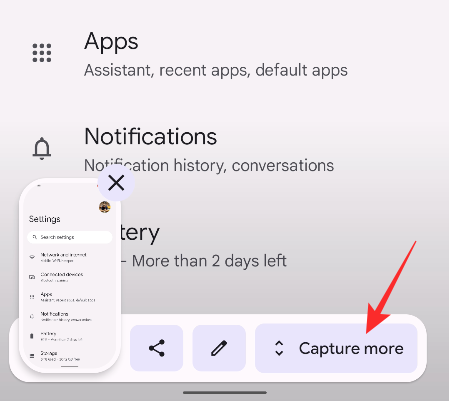
Avec Android 12, Google a introduit la possibilité de prendre des captures d’écran avec défilement d’une page entière sur votre appareil Android. Nous sommes sûrs que ce sera l’une des fonctionnalités d’Android 12 les plus appréciées par de nombreux utilisateurs. Ce qui est encore mieux, c'est que l'interface utilisateur de Google a l'air vraiment cool. Voici comment prendre des captures d’écran défilantes sur Android 12.
Comment prendre une capture d'écran défilante sur Android 12
La possibilité de prendre des captures d’écran avec défilement a été l’une des fonctionnalités les plus demandées et a mis des années à arriver. Et maintenant qu'il est enfin là, nous pouvons nous attendre à ce qu'il offre une expérience transparente et une meilleure compatibilité avec une multitude d'applications. Selon le blog des développeurs Android , les captures d'écran défilantes fonctionnent immédiatement pour la plupart des applications. Voici comment cela fonctionne:
Ouvrez une application ou une page dont vous souhaitez prendre une capture d'écran, puis appuyez simultanément sur le bouton d'alimentation et le bouton de réduction du volume (ou utilisez votre méthode préférée pour lancer une capture d'écran).
Cela capturera la capture d'écran exactement comme vous vous y attendez. La capture d'écran flottera en bas à gauche de votre écran. Si la fonction de capture d'écran déroulante est disponible pour cette application, vous verrez un bouton « Capturer plus ». Appuyez dessus.
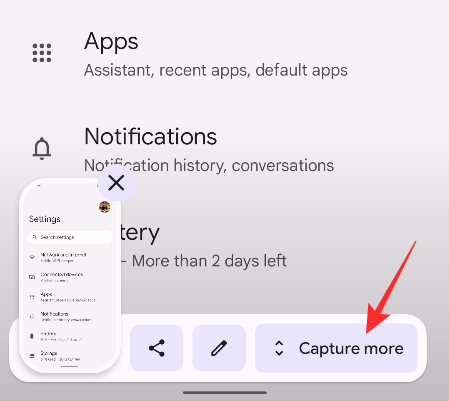
Vous verrez maintenant une interface similaire à celle présentée ci-dessous.
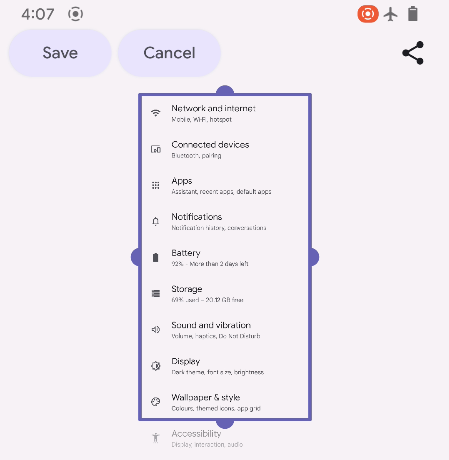
Ici, vous pouvez étendre la zone totale que vous souhaitez capturer en faisant glisser les poignées depuis le haut ou le bas. Faire glisser depuis le haut ou le bas fera apparaître un cercle qui zoome sur la zone exacte où se terminent les marges.
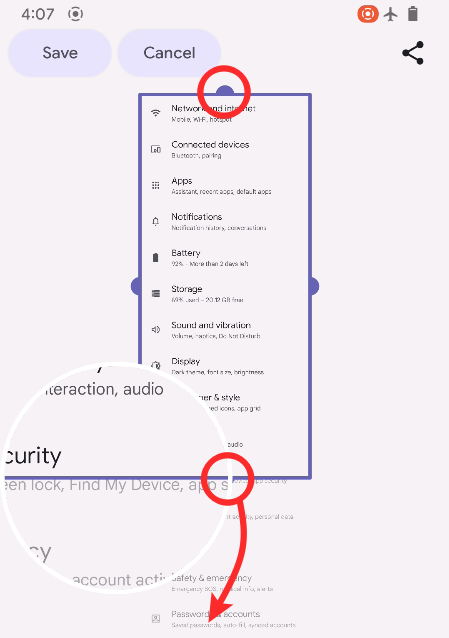
Une fois que vous avez la zone que vous souhaitez couvrir, appuyez sur le bon vieux bouton « Enregistrer » dans le coin supérieur gauche.
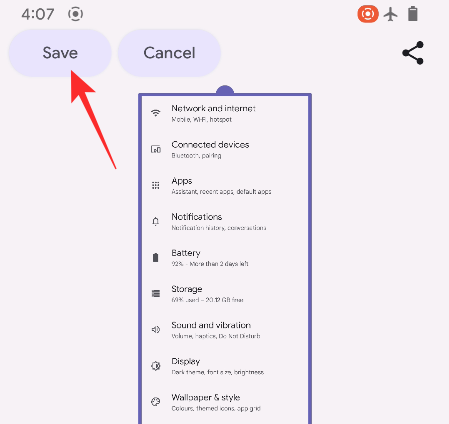
Et c'est tout! Votre capture d'écran déroulante sera disponible dans votre application Galerie ou Photos.
Comment modifier une capture d'écran défilante sur Android 12
Android 12 vous permet non seulement de prendre des captures d'écran défilantes, mais vous pouvez également les modifier de la même manière que vous modifieriez n'importe quelle autre capture d'écran sur votre téléphone.
Recadrer une capture d'écran
Vous pouvez également recadrer la capture d'écran défilante lors de la capture d'une ou après la capture de la capture d'écran.
Pendant la capture d'écran
Pour ce faire, faites glisser les poignées latérales pour recadrer votre capture d'écran défilante comme indiqué ci-dessous.
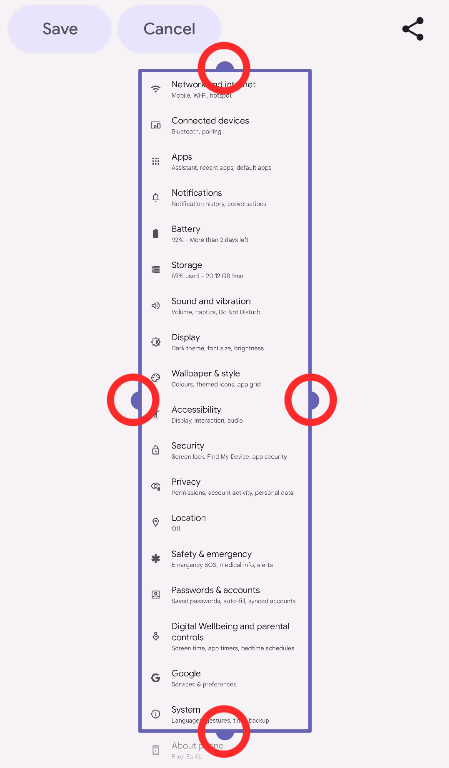
Vous ne verrez pas le cercle de zoom si vous faites glisser les poignées latérales. Néanmoins, vous pourrez tout de même faire glisser et sélectionner la zone.
Une fois que vous avez terminé, appuyez sur Enregistrer .
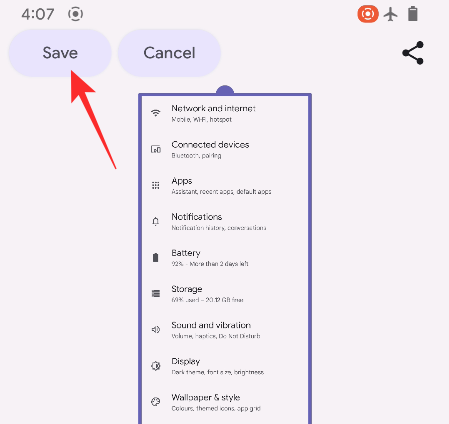
Après avoir capturé une capture d'écran
Si vous avez déjà aligné votre capture d'écran défilante, vous pouvez la recadrer peu de temps après en avoir capturé une en appuyant sur l'icône en forme de crayon dans le coin inférieur droit de l'écran.
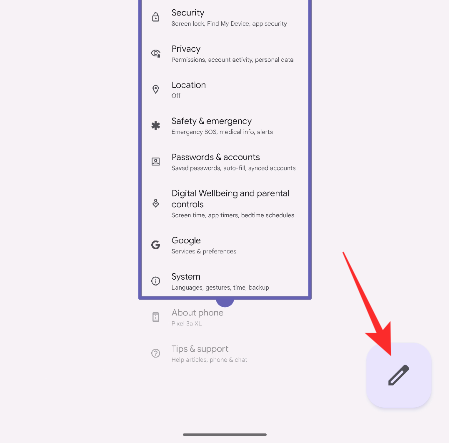
Dans l’écran d’édition, appuyez sur l’icône Recadrer en bas.
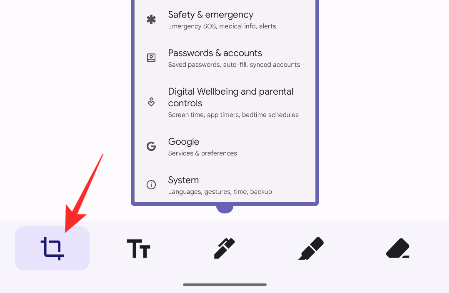
Maintenant, commencez à déplacer les points sur l’un des bords de la capture d’écran en conséquence pour la recadrer comme vous le souhaitez.
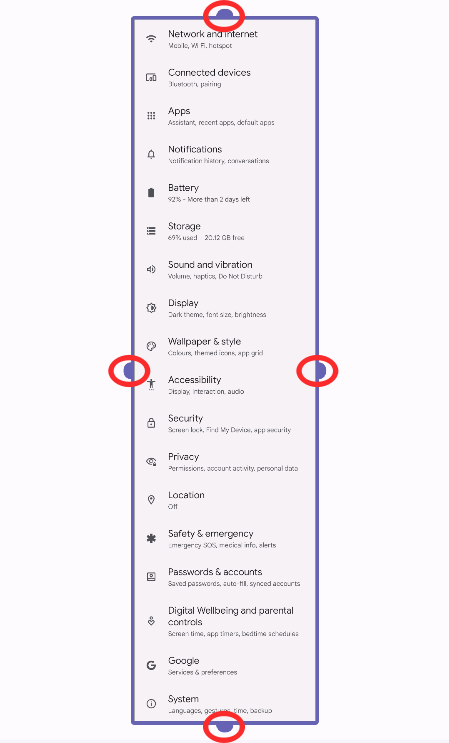
Une fois que vous avez recadré votre capture d'écran, vous pouvez appuyer sur l'option « Enregistrer » dans le coin supérieur gauche.
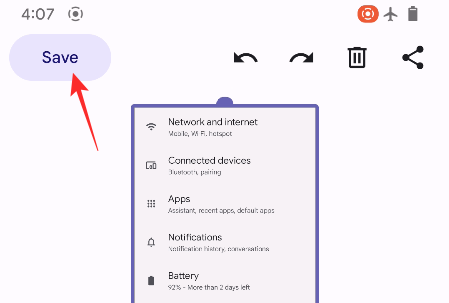
La capture d'écran sera recadrée et stockée sur votre appareil Android.
Dessiner ou ajouter du texte aux captures d'écran
Après avoir pris une capture d'écran défilante, vous avez également la possibilité de modifier davantage la capture d'écran en y ajoutant des annotations ou du texte. Pour ce faire, appuyez sur l'icône en forme de crayon dans le coin inférieur droit après avoir capturé une capture d'écran défilante.
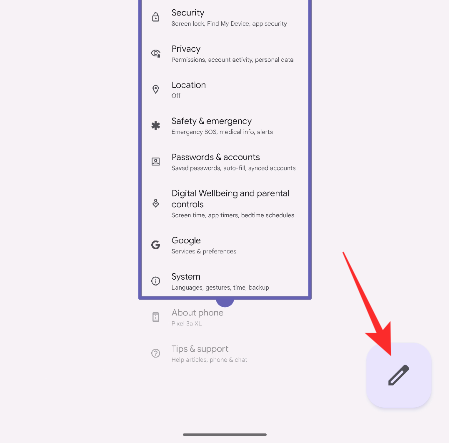
Dans l'écran d'édition, appuyez sur l'icône « Tt » en bas pour ajouter du texte à votre capture d'écran.

Vous pouvez ensuite choisir un style et une couleur de texte en haut de l'écran, puis commencer à taper le texte que vous souhaitez ajouter.
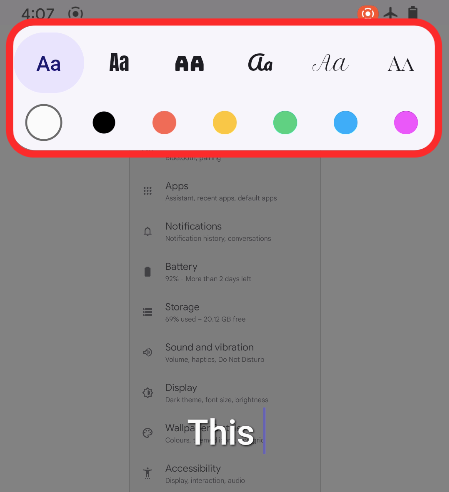
Outre l'ajout de textes, vous pouvez dessiner sur une capture d'écran défilante en appuyant sur les icônes de stylo ou de marqueur en bas, en choisissant la couleur souhaitée, puis en griffonnant sur l'écran pour faire les annotations nécessaires.

Après avoir modifié l'image comme vous le souhaitez, vous pouvez appuyer sur l'option « Enregistrer » dans le coin supérieur gauche pour stocker la capture d'écran sur votre téléphone.
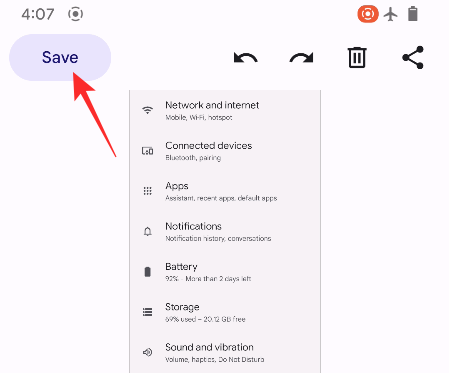
Vous pouvez également envoyer directement la capture d'écran modifiée à d'autres personnes en appuyant sur l'icône Partager dans le coin supérieur droit.
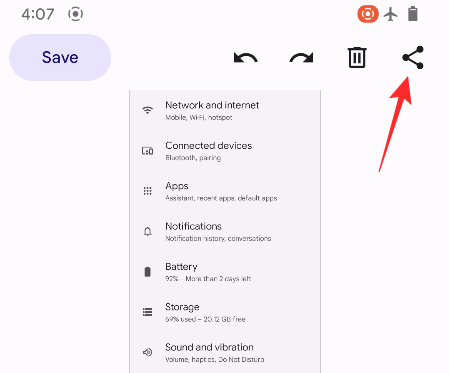
L’expérience dans son ensemble n’est pas nouvelle, mais elle est pour le moins rafraîchissante. Ceux qui n'utilisent pas Android d'origine savent que c'est exactement ainsi que fonctionnent les captures d'écran avec défilement sur leurs smartphones Android à skin OEM ou sur des applications tierces avec la même fonctionnalité, mais l'interface utilisateur sur Android 12 est la meilleure que nous ayons vue. loin.
Même s'il a fallu des années pour arriver, Google a insisté sur le fait qu'il ne voulait pas faire un travail bâclé, ce qui est la principale raison de ce retard. Quoi qu’il en soit, nous sommes simplement heureux que les captures d’écran défilantes soient enfin disponibles sur Android !
Les stories Facebook peuvent être très amusantes à réaliser. Voici comment vous pouvez créer une story sur votre appareil Android et votre ordinateur.
Découvrez comment désactiver les vidéos en lecture automatique ennuyeuses dans Google Chrome et Mozilla Firefox grâce à ce tutoriel.
Résoudre un problème où la Samsung Galaxy Tab A est bloquée sur un écran noir et ne s
Un tutoriel montrant deux solutions pour empêcher définitivement les applications de démarrer au démarrage de votre appareil Android.
Ce tutoriel vous montre comment transférer un message texte depuis un appareil Android en utilisant l
Comment activer ou désactiver les fonctionnalités de vérification orthographique dans le système d
Vous vous demandez si vous pouvez utiliser ce chargeur provenant d’un autre appareil avec votre téléphone ou votre tablette ? Cet article informatif a quelques réponses pour vous.
Lorsque Samsung a dévoilé sa nouvelle gamme de tablettes phares, il y avait beaucoup à attendre. Non seulement les Galaxy Tab S9 et S9+ apportent des améliorations attendues par rapport à la série Tab S8, mais Samsung a également introduit la Galaxy Tab S9 Ultra.
Aimez-vous lire des eBooks sur les tablettes Amazon Kindle Fire ? Découvrez comment ajouter des notes et surligner du texte dans un livre sur Kindle Fire.
Vous souhaitez organiser le système de signets de votre tablette Amazon Fire ? Lisez cet article pour apprendre à ajouter, supprimer et éditer des signets dès maintenant !






